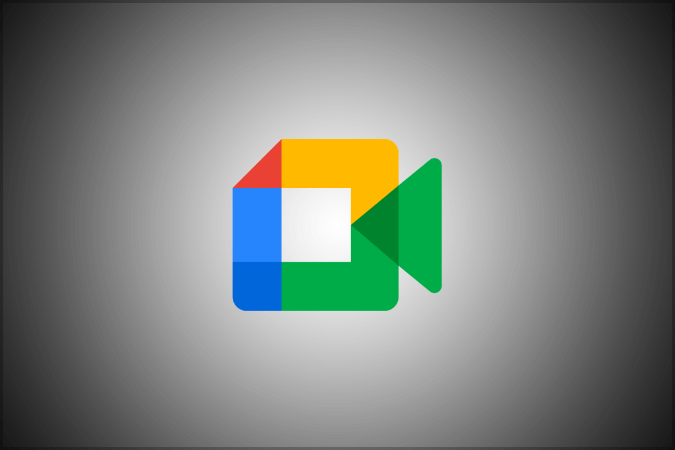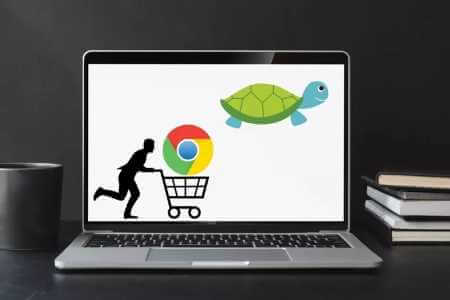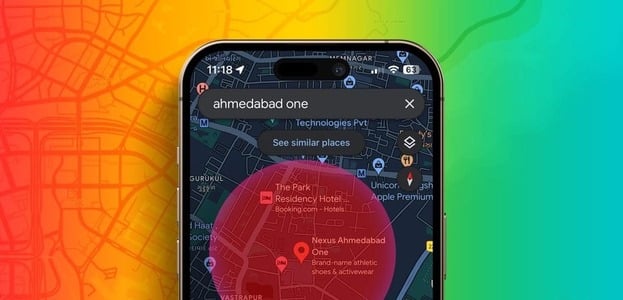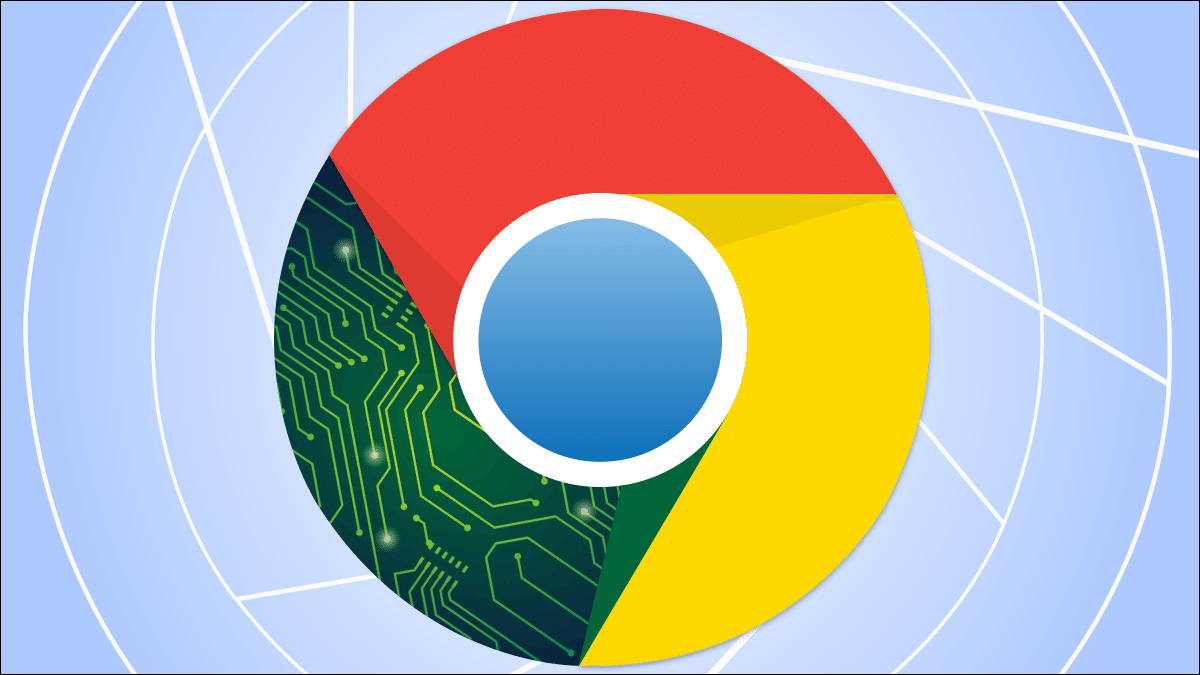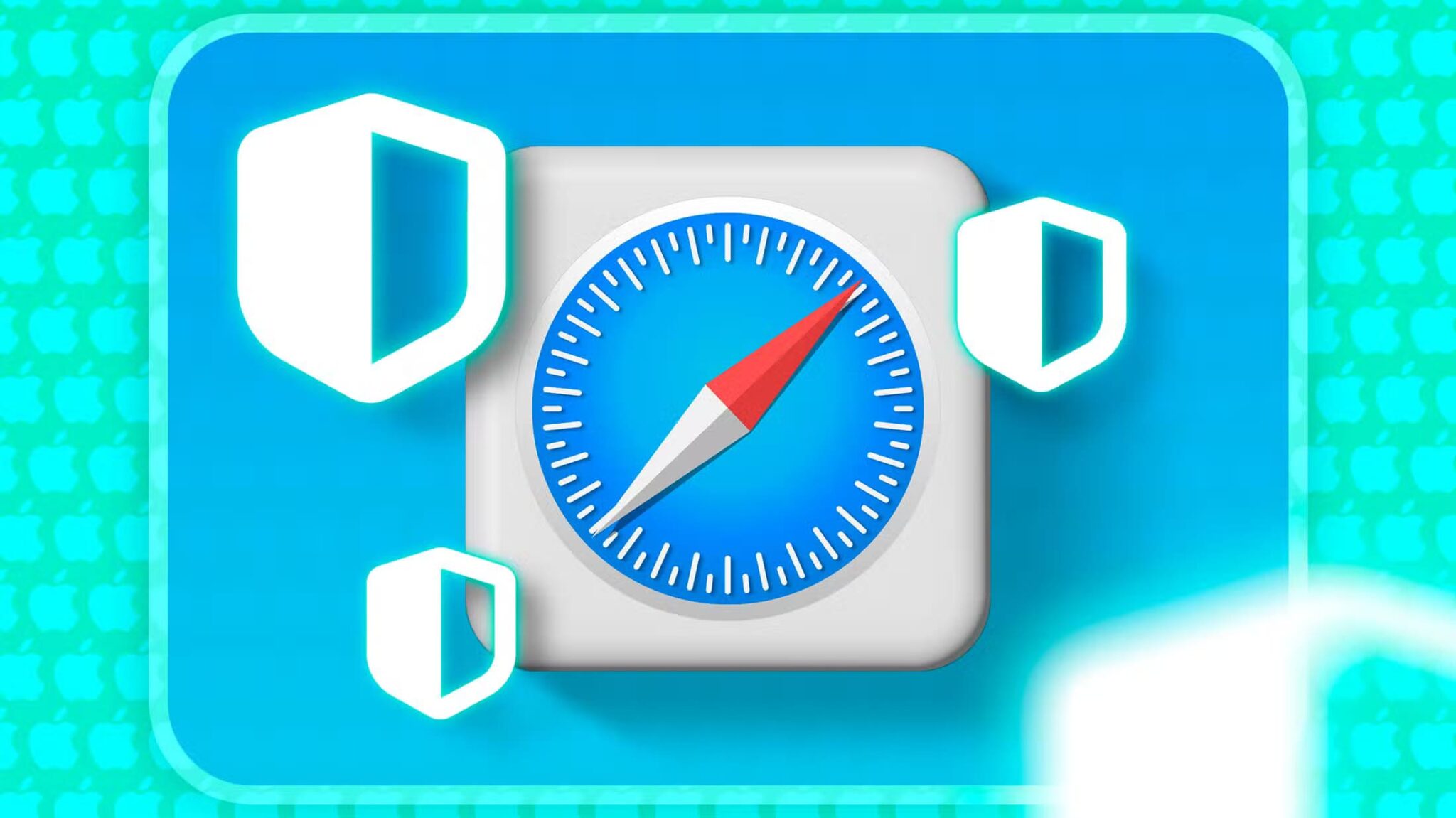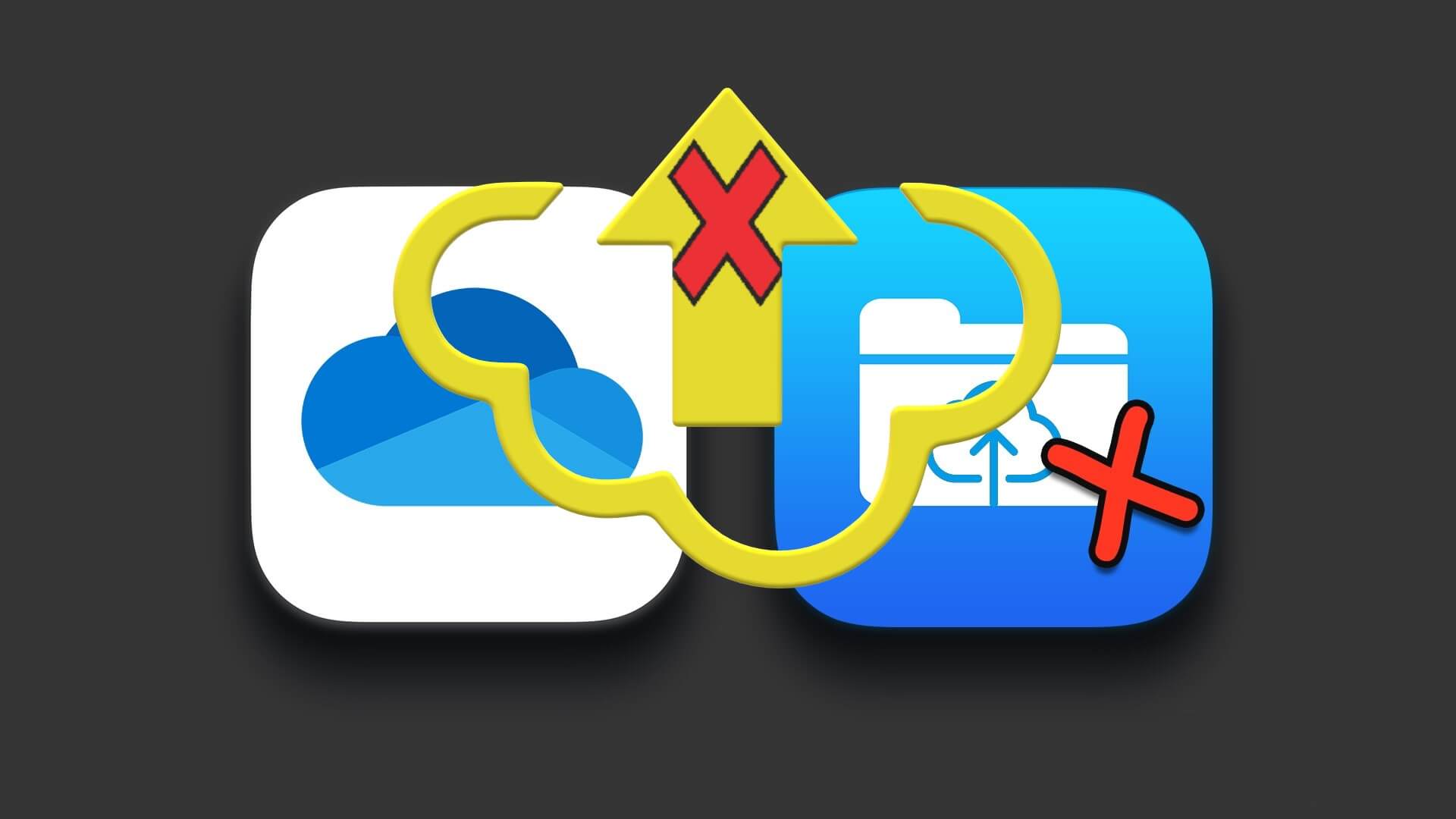A corrente alternada de alta tensão é convertida em corrente contínua por um componente interno de hardware de TI chamado unidade de fonte de alimentação Carregador أو fonte de alimentação. Infelizmente, como dispositivos ou unidades, as PSUs também falham com bastante frequência, principalmente devido a flutuações de tensão. Portanto, se você está se perguntando como saber se sua fonte de alimentação está falhando ou não, este guia é para você. Leia abaixo para saber mais sobre os problemas de fonte de alimentação do PC, como testar a fonte de alimentação e as fontes de alimentação e suas soluções.

Como você testa a fonte de alimentação: está viva ou morta?
Sinais de uma fonte de alimentação com falha
Quando você encontra os seguintes problemas no seu PC com Windows, isso indica uma falha na fonte de alimentação. Em seguida, execute os testes para confirmar se a PSU está falhando e precisa de reparo/substituição.
- O computador não liga de jeito nenhum Quando há um problema com a PSU, o computador não inicializa normalmente. Ele falhará ao iniciar e o computador geralmente é chamado de computador quebrado. Leia nosso guia sobre hHá um problema com o computador ligando e nada aparecendo na tela.
- O computador reinicia aleatoriamente ou desliga automaticamente – Se isso ocorrer durante a inicialização, isso indica que a PSU falhou porque não atende aos requisitos de energia suficientes.
- Tela Azul da Morte Quando você está enfrentando um problema de tela azul com o seu computador, há maiores chances de que ele não esteja em condições ideais. Leia aqui Como corrigir erro de tela azul no Windows 10.
- congelar Quando a tela do computador congela sem motivo e sem tela azul ou tela preta, pode haver problemas com a fonte de alimentação.
- atraso e gagueira Atrasos e gagueiras também ocorrem quando há drivers desatualizados, arquivos corrompidos, RAM com defeito ou configurações de jogo não otimizadas, juntamente com problemas de fornecimento de energia.
- Falhas na tela Falhas na tela, como linhas estranhas, padrões de cores diferentes, gráficos ruins e imprecisões de cores indicam problemas de integridade da PSU.
- Temperatura alta O aumento excessivo da temperatura também pode ser um sinal de mau desempenho da fonte de alimentação. Isso pode danificar os componentes internos e diminuir o desempenho do seu laptop ao longo do tempo.
- Fumaça ou cheiro de queimado – Se a unidade queimar completamente, pode emitir fumaça com cheiro de queimado. Nesse caso, você deve substituir imediatamente e o sistema não deve ser usado até que a PSU seja substituída.
ملاحظة: يمكنك Compre o Surface PSU diretamente da Microsoft.
Dicas a seguir antes de testar PSU
- Certifique-se de que a fonte de alimentação não seja desconectada/desligada acidentalmente.
- Certifique-se de que o cabo de alimentação não esteja danificado ou quebrado.
- Todas as conexões internas, especialmente as conexões de energia com os periféricos, são feitas perfeitamente.
- Desconecte os periféricos e dispositivos externos, exceto a unidade de inicialização e a placa gráfica.
- Certifique-se sempre de que as placas de expansão estejam encaixadas corretamente antes de testar.
ملاحظة: Tome cuidado especial ao manusear a placa-mãe e os conectores da placa gráfica.
O primeiro método: por meio de ferramentas de monitoramento de software
Se você acha que há um problema com a fonte de tensão, use ferramentas de monitoramento de software para determiná-lo. Por exemplo, você pode usar Abrir o Monitor de Hardware أو HWMonitor Para mostrar as tensões de todos os componentes do sistema. Mantenha um registro dos valores de pico e baixo, pois esses valores ajudarão você a determinar se o PSU está falhando ou não. Você também pode aproveitar os recursos adicionais oferecidos por essas ferramentas. Siga as etapas específicas para usar o Open Hardware Monitor para testar a fonte de alimentação:
1. Vá para الصفحة الرئيسية Para Abrir o Monitor de Hardware E clique Baixe o Open Hardware Monitor 0.9.6 Como mostrado abaixo.
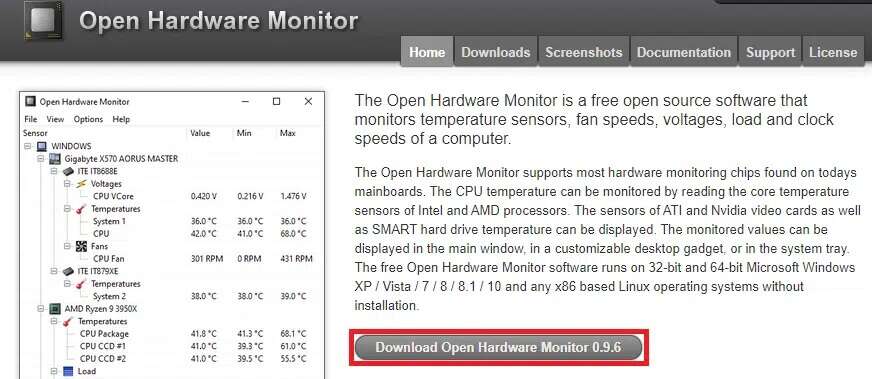
2. Clique em “Baixe Agorapara baixar este software.
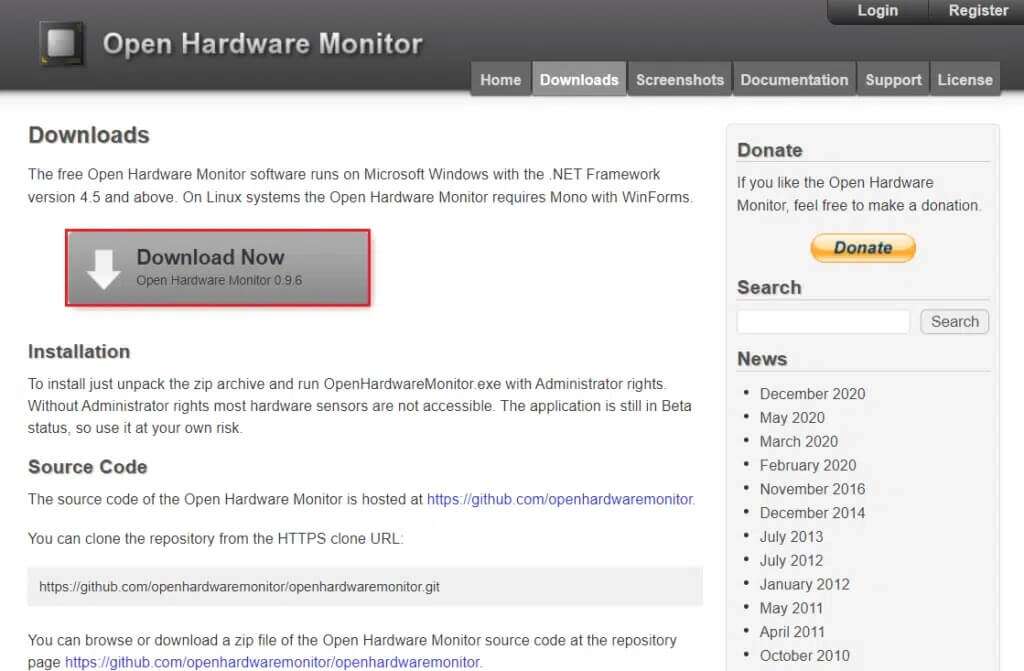
3. Extraia o arquivo zip baixado e abra-o Pasta extraída Ao clicar duas vezes nele.
4. Clique duas vezes em Aplicar OpenHardwareMonitor para ligar.
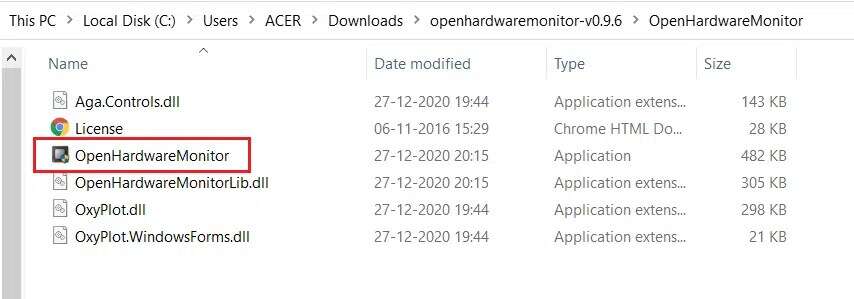
5. Aqui, você pode ver valores de tensão para todos os sensores.
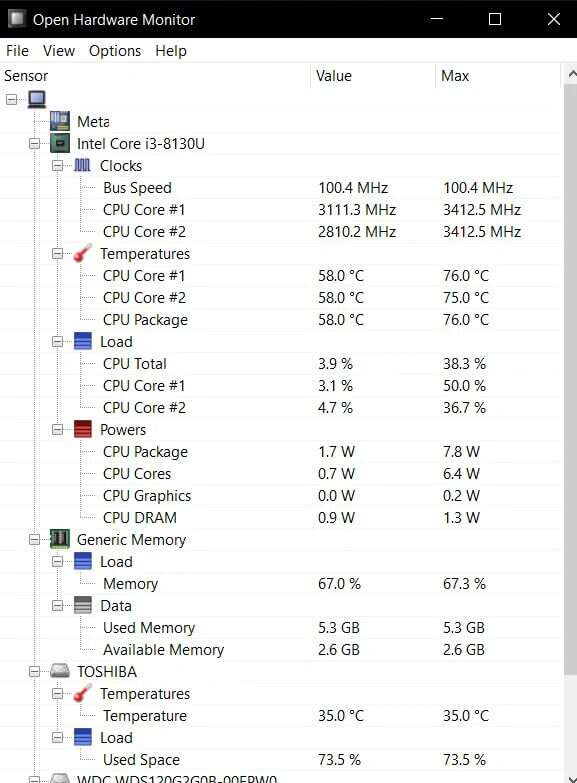
O segundo método: por meio de testes de troca
Para analisar os problemas e soluções da fonte de alimentação do PC, você pode seguir um procedimento simples chamado teste de troca, da seguinte forma:
1. Desconecte carregador corrente, mas não desaperte-o da caixa.
2. Agora, coloque PSU faça backup em algum lugar próximo ao seu computador e conecte todos os componentes, como a placa-mãe, GPU , etc. com PSU de reserva.

3. Conecte PSU Reserve uma tomada e verifique se o computador está funcionando corretamente.
4A. Se o seu computador funcionar bem com o PSU de backup, isso indica um problema com o PSU fonte de alimentação original. Em seguida, substitua/repare a PSU.
4 b. Se o problema persistir com o seu computador, verifique-o centro de serviço autorizado.
Método XNUMX: Através do teste do clipe de papel
Este método é bastante simples e tudo que você precisa é de um clipe de papel. princípio subjacente Por trás desse processo está, quando o computador é ligado, a placa-mãe envia um sinal para a fonte de alimentação e a liga. Usando um clipe de papel, simulamos um sinal Placa-mãe Para verificar se o problema está no PC ou na fonte de alimentação. Portanto, se o sistema não inicializar normalmente, você poderá descobrir se a fonte de alimentação está falhando. Veja como testar uma fonte de alimentação ou PSU usando o teste do clipe de papel:
1. Desconecte Fonte de energia Para todos os componentes do computador e da tomada.
ملاحظة: Você pode deixar o ventilador do gabinete conectado.
2. Desligue Ligue a chave instalada Na parte de trás da fonte de alimentação.
3. Agora, pegue um clipe de papel e dobre-o forma de U , Como mostrado abaixo.

4. Localize o conector da placa-mãe de 24 pinos para o módulo fonte de energia. Você notará o único fio verde conforme mostrado na imagem abaixo.
5. Agora, use uma extremidade do clipe de papel para conectar ao pino que leva a fio verde Use a outra extremidade do clipe de papel para prender ao alfinete que leva a qualquer um dos fio preto.
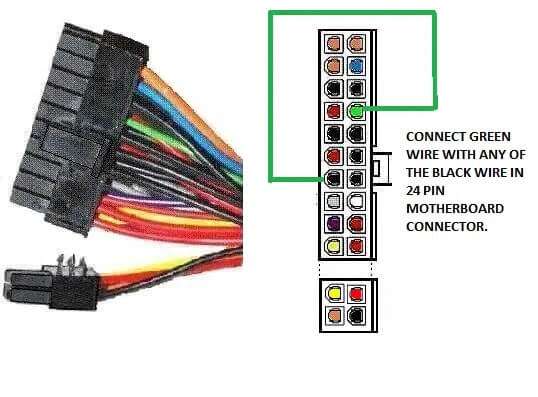
6. Conecte a fonte de alimentação de volta à unidade eLigue o interruptor da fonte de alimentação.
7a. Em caso rotação Tanto a ventoinha da fonte de alimentação quanto a ventoinha do chassi, não há problema com a fonte de alimentação.
7 b. Se o ventilador estiver ligado PSU e ventilador do chassi fixo , o problema está relacionado com a fonte de alimentação. Nesse caso, você deve substituir a PSU.
Esperamos que este guia tenha ajudado você a aprender os sinais de falha de uma fonte de alimentação e como testar a fonte de alimentação. Se você tiver alguma dúvida/sugestão sobre este artigo, sinta-se à vontade para deixá-la na seção de comentários abaixo.